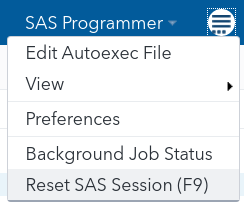# SAS Studio
O SAS Studio é uma interface da web para o sistema SAS. Usando o SAS Studio, você pode gravar programas e acessar seus recursos SAS, como dados, bibliotecas e programas.
Você também pode usar as tarefas predefinidas no SAS Studio para criar gráficos básicos e gerar o código SAS para esses gráficos.
Por padrão, a saída é gerada nos formatos HTML5, PDF e RTF. Depois de executar seu código, você pode baixar e abrir a saída gerada para esses formatos. (fonte: SAS® 9.4 and SAS® Viya® 3.4 Programming Documentation (opens new window))
TIP
O texto que resumido nesta seção foi extraído da documentação online (opens new window) do SAS Studio.
# Tela Inicial do SAS Studio
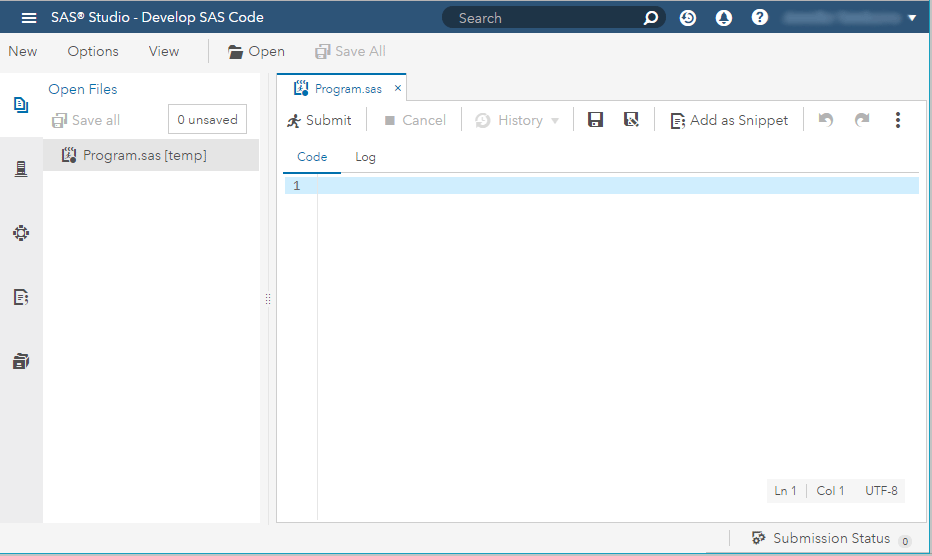
A janela principal do SAS Studio é formada por:
- Painel de Navegação à esquerda: mostra arquivos abertos, atalhos de pasta e conteúdo do SAS, tarefas, trechos e bibliotecas;
- Área de trabalho à direita: Exibe os dados, código, tarefas, logs e resultados.
# Usando o Explorer
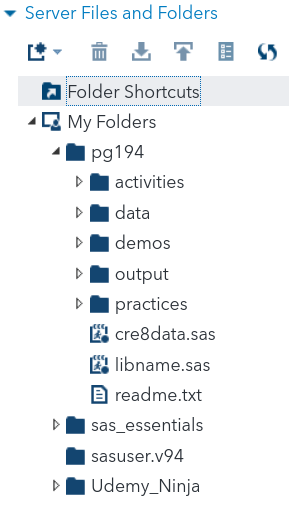
Nesta seção do painel de navegação, também chamada de "Explorer" é possível acessar arquivos e pastas. Consulte "SAS Drive: Iniciando" (opens new window)
# Tarefas (Task)
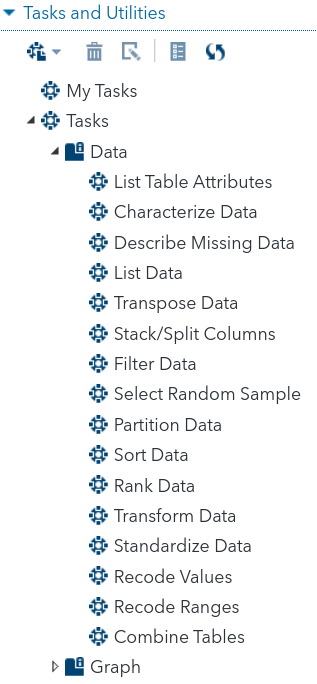
As tarefas são baseadas em procedimentos SAS e geram código SAS e resultados formatados. O SAS Studio já vem com várias tarefas predefinidas. Consulte "Noções básicas sobre Tarefas" (opens new window) para mais detalhes.
TIP
Uma boa prática é partir de uma cópia de uma tarefa predefinida e criar uma nova.
Com uma tarefa é possível automatizar atividades repetitivas, ao invés de gerar o código todas as vezes em que for preciso.
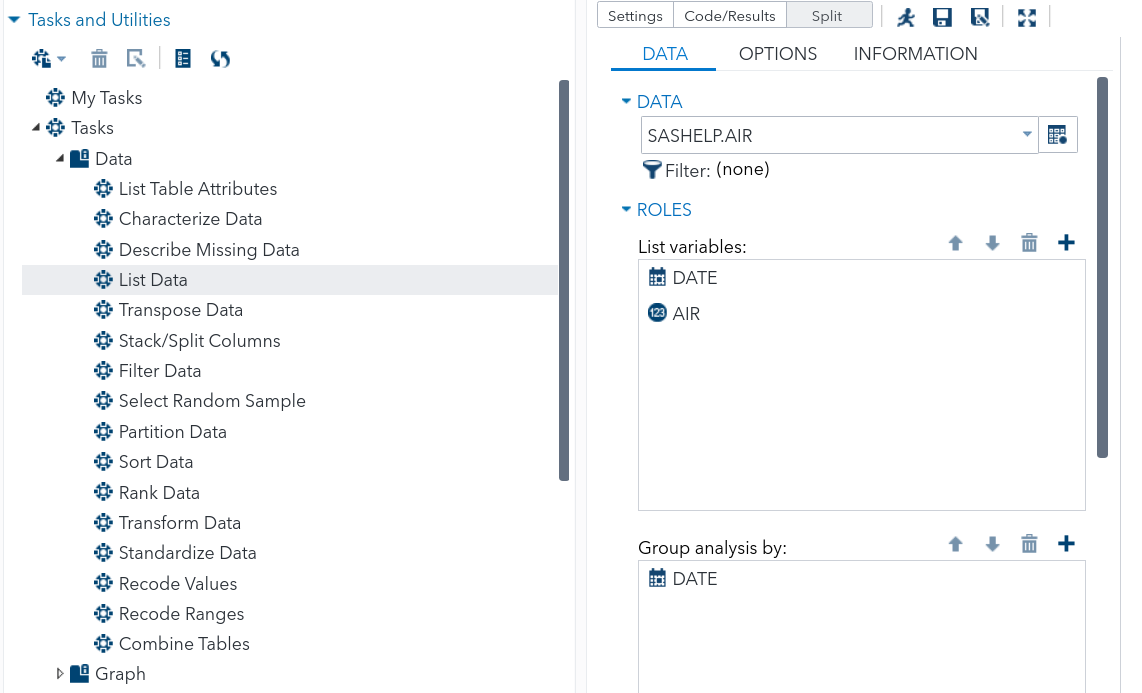
Gerando o código automaticamente:
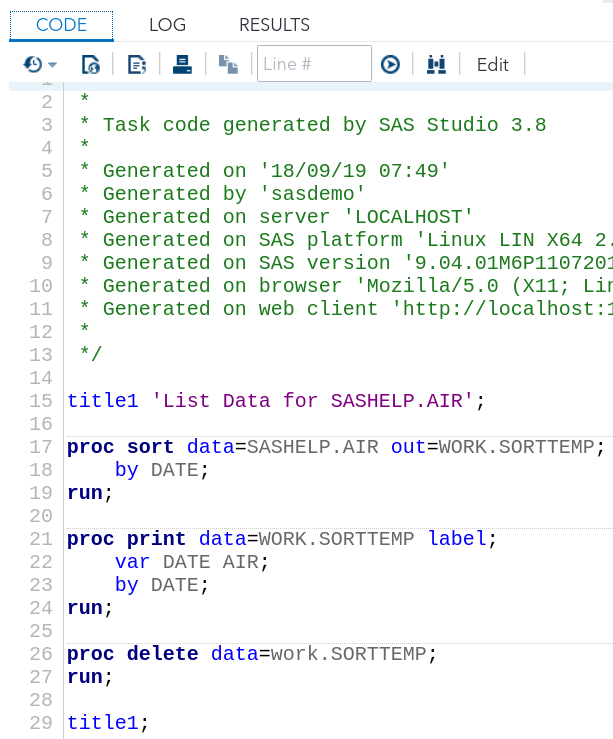
# Trabalhando com Trechos de Código (Snippets)
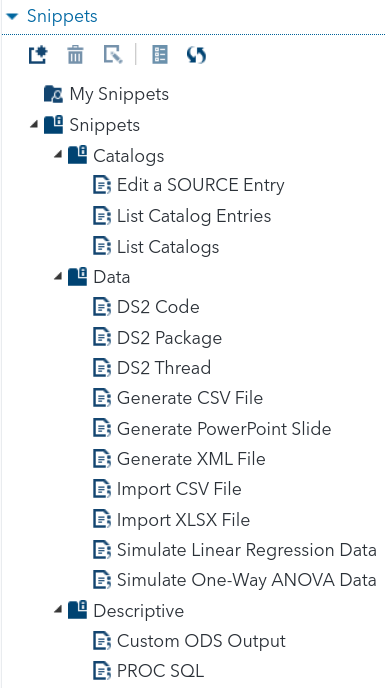
Os trechos de código (snippets) SAS são exemplos de utilização de procedimentos e funções bastante comuns no cotidiano. O SAS Studio já traz um conjunto de trechos de código predefinidos. Podemos também criar e guardar nossos próprios trechos na pasta "My Snippets". Conheça mais em "Trabalhando com Programas" (opens new window)
TIP
Para criar trechos personalizados, pode-se partir de uma cópia desses trechos predefinidos. Só é possível editar os trechos que estão na pasta "My Snippets".
# Redefinindo uma sessão SAS
Para encerrar a sessão atual do SAS e criar uma nova sessão do espaço de trabalho, utilize a opção "Reset SAS Session". Ao clicar nesta opção a sessão atual da área de trabalho será finalizada através da instrução ENDSAS. Uma nova sessão da área de trabalho será criada na sequência e o arquivo de comandos autoexec será executado para inicializá-la.